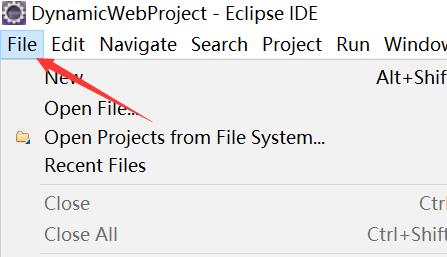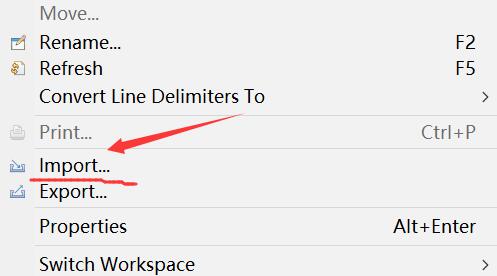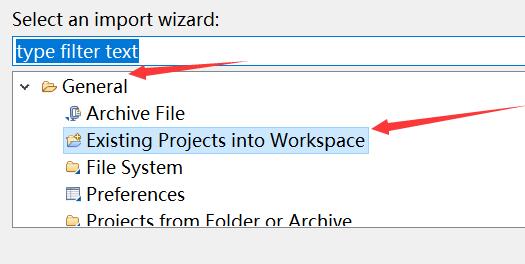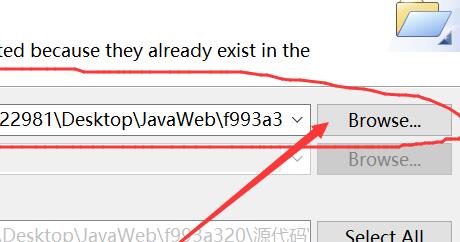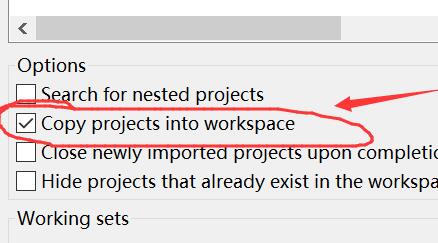eclipse作为能够开发源码的软件,支持java项目的导入,那么eclipse怎么导入java项目呢,其实只要点击左上角文件选择inport就可以打开java项目了。
eclipse怎么导入java项目:
1、首先打开eclipse,点击左上角“file”
2、然后点击下拉菜单的“import”选项。
3、随后展开“general”,选中“Existing Projects into workspace”点击“next”
4、再点击右上角“browse”,选择我们的java项目。
5、打开后,勾选开启下方“copy projects into workspace”
6、最后点击下方“finish”就可以导入java项目了。
你可能还想看:eclipse怎么安装

 时间 2023-03-31 15:31:58
时间 2023-03-31 15:31:58 作者 admin
作者 admin 来源
来源 

 立即下载
立即下载